用紙カール補正
コンテンツID(3900)
熱や圧力によって発生した用紙のカールを、自動的に補正したり、用紙特性に合わせたきめ細かな補正タイプを登録して補正したりできます。
用紙カール補正について
本機には、あらかじめ登録されている補正タイプが3 つあります。最初に、[タイプB]を設定して確認プリントします。そのあと、排紙された用紙の状態に応じて、[タイプA]または[タイプC]を設定してください。
| 補正タイプ | 説明 |
|---|---|
| [タイプA] | [タイプB]で出力した用紙が上向きにカールしている場合に選択します。上向きカールを補正します。 |
| [タイプB] | 本機の用紙カール補正の標準タイプです。 |
| [タイプC] | [タイプB]で出力した用紙が下向きにカールしている場合に選択します。下向きカールを補正します。 |
[タイプB]、[タイプA]または[タイプC]では用紙カールが直らないときは、用紙特性や出力形式に合わせて、補正タイプを登録します。用紙カールの補正タイプは、10種類まで登録できます。補正タイプの登録は、次の画面で行います。
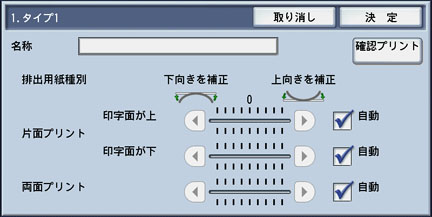
補正タイプの設定画面に表示される項目は、次のとおりです。
| 項目 | 説明 |
|---|---|
| 名称 | 補正タイプの名称を設定します。 |
| 片面プリント 印字面が上 |
片面プリントで、印字面を上にしているとき、印字面を上にしてカール状態を判断し、カール補正量を設定します。 |
| 片面プリント 印字面が下 |
片面プリントで、印字面を下にしているとき、印字面を上にしてカール状態を判断し、カール補正量を設定します。 |
| 両面プリント | 両面プリントのとき、うら面を上にしてカール状態を判断し、カール補正量を設定します。 |
| 自動 | ・チェックマークを付けると、用紙の特性に合わせて、自動的にカール補正が行われます。 ・チェックマークを外すと、左側にある補正量調整の目盛りが使用できます。 |
| 補正量調整の目盛り | ・排紙された用紙の状態に応じて、補正量を調整します。[自動]のチェックマークを外すと使用できます。 ・上向きカールを補正するには、右側の方向に1段階ずつ変更して、用紙のカール状態を確認してください。 ・下向きカールを補正するには、左側の方向に1段階ずつ変更して、用紙のカール状態を確認してください。 ・カール補正が必要ないときは[0]を設定します。 ・下向き/上向きともに補正方向の段階が大きいほど補正量は多くなります。 |
用紙カール補正タイプの登録
用紙カール補正の結果を補正タイプとして登録します。
-
カール補正の対象となる用紙を、トレイにセットします。
-
<認証>ボタンを押して、機械管理者モードに入ります。
参照-
機械管理者モードに入る方法については、機械管理者モードに入りたいを参照してください。
-
-
メニュー画面の[仕様設定/登録]を押します。
-
[仕様設定]>[共通設定]>[保守]を押します。
-
[用紙カール補正]を選択します。

補足-
[▲]を押して前画面、[▼]を押して次画面を表示できます。
-
-
設定または調整したい用紙カール補正タイプを選択し、[確認/変更]を押します。
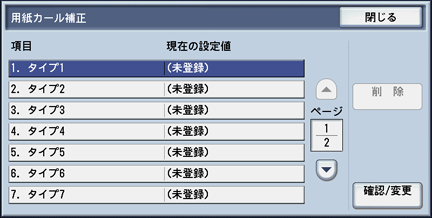
-
[名称]を選択し、タイプ名を入力して、[決定]を押します。
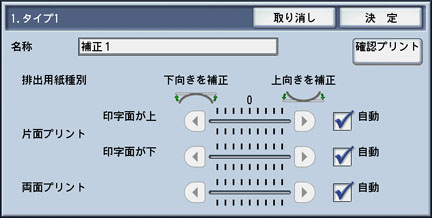
補足-
「非コート紙坪量209」など、内容のわかる名称にすることをお勧めします。
-
-
[片面プリント][印字面が上]、[片面プリント][印字面が下]、[両面プリント]のそれぞれについて、用紙カールの補正値を指定します。
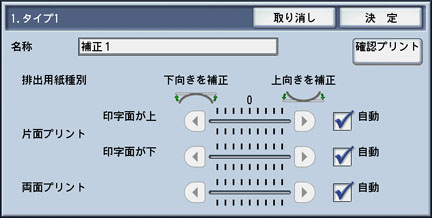
参照-
補正タイプの設定画面については、前述の「用紙カール補正について」を参照してください。
-
-
[確認プリント]を押します。
-
用紙をセットしたトレイを選択して、[用紙走行条件]、[枚数]、[おもて面濃度]、[うら面濃度]を設定します。

補足-
ばらつきの平均値を算出するため、10枚程度、プリントすることをお勧めします。
-
-
<スタート>ボタンを押します。出力サンプルがプリントされます。
-
[確認]を押します。
-
[閉じる]を押します。
-
出力サンプルを確認し、用紙カールが発生している場合は、カール補正量を調整します。
参照-
補正タイプの設定画面については、前述の「用紙カール補正について」を参照してください。
-
-
再度[確認プリント]を押します。
-
用紙をセットしたトレイを選択して、[用紙走行条件]、[枚数]、[おもて面濃度]、[うら面濃度]を設定します。
-
<スタート>ボタンを押します。出力サンプルがプリントされます。
-
必要があれば、もう一度、調整し直します。
参照-
補正タイプの設定画面については、前述の「用紙カール補正について」を参照してください。
-
-
[決定]を押します。
-
メニュー画面が表示されるまで、[閉じる]を押します。
補足-
[仕様設定]以降または[登録/変更]以降の機能を設定した後で、<メニュー>ボタンを押すと1回でメニュー画面に戻ります。
-